- Silahkan masuk ke dasbor blog anda.
- Klik panah kebawah seperti pada gambar yang diberi kotak merah :
- Kemudian Pilih >> Template
- Dilanjutkan dengan klik >> Edit HTML >> Proceed / lanjutkan
- Setelah masuk ke jendela Edit Html kemudian silahkan cari kode ]]></b:skin> dengan cara klik Ctrl + F pada keyboard Komputer anda kemudian masukkan kode tersebut.
- Setelah ketemu silahkan pasang kode berikut ini tepat diatas kode
/* Menu Horizontal Dropdown ----------------------------------------------- */ #menuwrapperpic{background: url(https://blogger.googleusercontent.com/img/b/R29vZ2xl/AVvXsEgnL9spvv1Kv1E-nFyYgMXne6fQ_OdRSVHYTDre3bMNOVeEDNhT4P2B2T2_3LlRclOj60hsUj9lUKmjhUfFXNGibVRWO2N9pCk5hDqs5Nll9KSX1JStXIBxmxVsQ5pJfLgICuwdr5Isyew/s1600/menubar.png) repeat-x;width:960px;margin:0 auto;padding:0 auto} #menuwrapper{width:960px;height:35px;margin:0 auto} .menusearch{width:300px;float:right;margin:0 auto;padding:0 auto} .clearit{clear:both;height:0;line-height:0.0;font-size:0} #menubar{width:100%} #menubar,#menubar ul{list-style:none;font-family:Arial, serif;margin:0;padding:0} #menubar a{display:block;text-decoration:none;font-size:12px;font-weight:700;text-transform:uppercase;color:#CECECF;border-right:1px solid #191919;padding:12px 10px 8px} #menubar a.trigger{background-image:url(https://blogger.googleusercontent.com/img/b/R29vZ2xl/AVvXsEhbUe2mA96EekIefi1RI675J9HAnJe1xCDf31ssJYUKuA6QqEUaec05Q5-xJeRoZjpnQkfad-fi51rDF2rJ73yo0uu_nTwF_P5RDKFExmvXpd8xV4XCGb5pKSFc1RXpnUTl9NdFXYpUYps/s1600/arrow_white.gif);background-repeat:no-repeat;background-position:right center;padding:12px 24px 8px 10px} #menubar li{float:left;position:static;width:auto} #menubar li ul,#menubar ul li{width:170px} #menubar ul li a{text-align:left;color:#fff;font-size:12px;font-weight:400;text-transform:none;font-family:Arial;border:none;padding:5px 10px} #menubar li ul{z-index:100;position:absolute;display:none;background:#222;padding-bottom:5px;-moz-box-shadow:0 2px 2px rgba(0,0,0,0.6);-webkit-box-shadow:0 2px 2px rgba(0,0,0,0.6)} #menubar li:hover a,#menubar a:active,#menubar a:focus,#menubar li.hvr a{background-color:#222;color:#E98C0A} #menubar li:hover ul,#menubar li.hvr ul{display:block} #menubar li:hover ul a,#menubar li.hvr ul a{color:#edfdfd;background-color:transparent;text-decoration:none} #menubar li ul li.hr{border-bottom:1px solid #444;border-top:1px solid #000;display:block;font-size:1px;height:0;line-height:0;margin:4px 0} #menubar ul a:hover{background-color:#555!important;color:#fff!important;text-decoration:none}
- Kemudian silahkan sobat cari kode berikut :
<header> : untuk menempatkan menu di atas nama blog
</header> : untuk menempatkan menu di bawah nama blog
- Pasang kode berikut tepat di atas kode <header> jika sobat blogger ingin memasang menu diatas header, atau di bawah kode </header> Jika sobat blogger ingin memasang dibawah header.
<div id='menuwrapperpic'>Demikian penjelasan saya tentang Cara Membuat Menu Dropdown Versi 2. Semoga artikel ini dapat membantu anda memahami blog yang anda gunakan sebagai media informasi bersama. terimakasih atas kunjungannya.
<div id='menuwrapper'>
<ul id='menubar'>
<li><a href='/'><img border='0' src='https://blogger.googleusercontent.com/img/b/R29vZ2xl/AVvXsEj147-xkbaDaqcUNNAgKmyLoMrcMqR8lK19c_CVHR3nvISqJB6d1Qx8zKoL68Ww9P4KOqXiCBg-mXVD0qswkUYab3duEZ0iUEif6nmN_SydMwF4nkMQluRMF2vFqyz3qw9vWYekdHJJ84Q/s1600/home_white.png' style='padding:0px;'/> Home</a></li>
<li><a href='http://www.blogger.com/profile/06961337061354681028' target='new'>Tentang Admin</a></li>
<li><a class='trigger'>Contact Us</a>
<ul>
<li><a href='https://plus.google.com/u/0/106997202037581570725' target='new'>Goggle +</a></li>
<li class='hr'/>
<li><a href='http://twitter.com/Twitter Anda' target='new'>Contact on Twitter</a></li>
<li><a href='http://www.facebook.com/Facebook anda' target='new'> Facebook</a></li>
</ul>
</li>
<li><a href='URL BLOG' target='new'>Nama Menu</a></li>
<li><a class='trigger'>Nama Menu</a>
<ul>
<li><a href='URL BLOG'>Nama Sub Menu</a></li>
<li class='hr'/>
<li><a href='URL BLOG'>Nama Sub Menu</a></li>
<li class='hr'/>
<li><a href='URL BLOG'>Nama Sub Menu</a></li>
<li class='hr'/>
</ul>
</li>
<li><a class='trigger'>Nama Menu</a>
<ul>
<li><a href='URL BLOG'>Nama Sub Menu</a></li>
<li class='hr'/>
<li><a href='URL BLOG'>Nama Sub Menu</a></li>
<li class='hr'/>
<li><a href='URL BLOG'>Nama Sub Menu</a></li>
<li class='hr'/>
<li><a href='URL BLOG'>Nama Sub Menu</a></li>
<li class='hr'/>
<li><a href='URL BLOG'>Nama Sub Menu</a></li>
<li class='hr'/>
<li><a href='URL BLOG'>Nama Sub Menu</a></li>
<li class='hr'/>
<li><a href='URL BLOG'>Nama Sub Menu</a></li>
</ul>
</li>
</ul> <div class='menusearch'>
<div style='float:right;padding:8px 8px 0 0;'>
<form action='URL BLOG/search' method='get' target=''>
<input name='sitesearch' style='display:none;' value='URL BLOG'/>
<input id='search-box' name='q' onblur='if(this.value=='')this.value=this.defaultValue;' onfocus='if(this.value==this.defaultValue)this.value='';' style='width:170px;border:none;padding:4px 10px; font:italic 12px Georgia;color:#666; background:url(https://blogger.googleusercontent.com/img/b/R29vZ2xl/AVvXsEiq-QZmTSN7Rds9BL1NRNIqIMn8_Em7GSdr264pCagK-w3Cg0Ally0EKr6W9Kf5jUWJpCskU5OIgClJGTA6jrtD9e4ew91hZ2DVkDluePMcCvq_HUOkcTz911DsGUm77Z5ZdpoDCwZ9AQY/s1600/field-bg.gif) no-repeat;' type='text' value='Cari disini ya sob...'/><input align='top' id='search-btn' src='https://blogger.googleusercontent.com/img/b/R29vZ2xl/AVvXsEj-irbzKabQiTZwztwsl6gb439A6yN6TiDaSSKodxIfuvwG3Iw1uY71Iklmv4gfU4vkLUN54hWTGC7kmPunH3QbBLOB5cXDDUqbIIGva7rdqjptMzdd9D-PucEeBkrUo6fsY56dRDXTTdI/s1600/bg_search.gif' type='image' value='Search'/>
</form></div></div><br class='clearit'/></div><div style='clear:both;'/></div>
Update :
Dikarenakan masih banyak sahabat Pemula atau biasa disebut Newbe yang masih belum memahami cara pasang Link URL Menunya supaya tertuju pada artikel yang diinginkan akhirnya saya tergugah untuk menjelaskan lebih detail di artikel waroenk blog yang lain. untuk lebih jelasnya silahkan Baca :
"Cara Memasukkan Link Pada Menu or Menu Drop Down"
semoga dengan penjelasan lebih rinci maka sahabat Newbe juga bisa memahami dan mempraktekkan dengan benar.

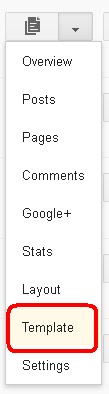

80 Komentar
sy blogger baru....apakah tempelate bisa dipasang menu drpdown?
BalasHapuskalau ga ada ]]>, lalu diletakkan dimana.
trims
copy pastenya pas di "]]>" nya gan, jangan ada SPACE kayak gini " ]]>" / " ]]> " hilangkan tanda "
Hapussip
Hapussecara garis besar semua template bsa gan, akan tetapi ada beberapa template yang kodenya tersembunyi.
BalasHapusMa kasih Sob, tempelatenya udah saya pake.
BalasHapusBeleh tanya gak soal kode href='https://plus.google.com/u/0/106997202037581570725' target='new'>Goggle , apa url harus diganti dengan milik sendiri atau dibiarkan? Maklum sob masih pemula.
Kode itu harus di ubah sesuai dengan profil google Plus sampean mas...
Hapusterima kasih kk atas informasinya..
BalasHapusSama-sama Mbak :D
HapusSaya sudah praktek di Http://tati-adita.blogspot.com
BalasHapusKalo pengen ganti warna jadi merah gimana yah ?
gan tapi kok itu kolom pencariannya kalau diketikkan kok tidak memunculkan file yang dicari yah?
BalasHapusAda kemungkinan file yang anda cari tidak ada dalam blog sampean mas?
Hapuskeren keren
Hapus@Mas Ahmad : Mungkin Juga Kode yang sampean masukkan tidak benar karena kode diatas pasti ada di template blog.
Hapus@Mbak Tati : Thank's udah sering mampir kesini. :D
gan, ko ada yang tulisannya merah terus ga bisa di simpan template??
BalasHapuspencerahannya dong gan, maklum masih newbie
bisa di informasikan tulisan merahnya apa atau sampean kasih screnshootnya kirim ke email saya??
Hapuscakep mas
BalasHapustank's mas
Hapusga ngerti.url blog diisi dengan apa? tros apa dari atas ke bawah url nya sama? klo ga punya twiter gmn?
BalasHapusURL blog maksudnya Link yang akan dijadikan sebagai menu, Terus dari atas kebawah itu sesuai menu yang akan anda tampilkan, kemudian jika gak punya twitter di hapus juga ga papa.
HapusSebagai pemula, menurut saya ini keren banget bro semua tips untuk blog nya..
BalasHapusThx untuk semua nya..
Alhamdulillah, saya memang menyediakan buat yang newbe mas...
HapusThanks bang, mantab nih informasinya
BalasHapusSama-sama Bang. Makasih Sudah Mampir
Hapuswoww istimewaaa, saya newbe so harus hati2 bgt biar gag salah, matur nuwun mas ini pelajaran istimewaaa
BalasHapusSami-sami Kang, Mugi2 Manfaat.
Hapusthanks sob ats infox
BalasHapusThanks Juga Sudah Mampir
HapusWah templatku g ada kode ]]>
BalasHapusTrus gmn ya ?
Saya sudah cek blog sampean. seharusnya ada mas, karena semua template mempunyai struktur kode yang sama
HapusWah , syukurlah, trims' .
Hapusmaklum masih belajar. Oh ya misalkan mau isi sub menunya gmn Kang Aliff yang Arif,apa harus edit html lagi setiap membuat artikel baru sesuai dengan sub menunya?
sebelumnya terima kasih Kang Aliff, eh masa Kang sih ...
Terima kasih atas pencerahannya, Nanti klo bagong dah mudeng beneran dan bisa ,Insya Allah link kang Aliff bagong pasang juga diblog bagong
BalasHapusoke kang makasih banyak
Hapusbener gwe pun sama gan
HapusSalam hangat dari Unit 2 Tulang Bawang
BalasHapusSemoga Sukses
HapusSalam kenal...sukses...
BalasHapushttp://deasikumbang.blogspot.com/
oke dek
HapusKomentar ini telah dihapus oleh administrator blog.
BalasHapussob tempat ane gak ada dan trus gmana,??
BalasHapusyang gak ada apanya bos
Hapusgan lam kenal :)
BalasHapusgan ane sdh buat dan berhasil tapi bagaimana caranya seandainya ane klik game trus langsung tertuju pada menu yang ane inginkan...ane coba slalu ga bs, ane buat misalnya products trus menu bawahnya luxury collection trus ane klik luxury collection kenapa tulisannya "Maaf, laman yang Anda cari di blog ini tidak ada" mohon bantuannya gan....
oh yach gan ini blog ane http://jualanparfumfm.blogspot.com
thanks gan :)
Salam kenal Juga sis. :D
HapusSaya sudah cek ke TKP sudah beres semua gitu sis.
Kalau muncul Tulisan : "Maaf, laman yang Anda cari di blog ini tidak ada" itu tandanya Link yang sampean pasang salah. jadi tidak akan muncul dengan benar.
Kalau Kesulitan silahkan Komentar lagi atau gunakan aja JASA DESAIN BLOG.
Blognya bagus. desain menarik, tapi sayangnya masih menggunakan template bawaan blogger. alangkah baiknya belajar lagi untuk mengubah template bawaan menjadi template yang lebih rapi dan mudah diatur sendiri. jika kesulitan atau males, pake Jasa kami saja Sis... hehehehe :D
Numpang tanya gan,, kalo udah bisa buat menu drop down horizontal yg letaknya di bawah header,, trus cara ngisi postingan informasinya gimana yaa??
BalasHapusContoh: di kolom "KONTAK" mau tak isi postingan informasi ttg saya,, gimana caranya ya?
Mohon bantuannya gan,,
Karena masih banyak yang bertanya tentang memasukkan linknya akan saya bahas di postingan berikutnya. ditunggu saja ya?
Hapustanks gan ilmunya
BalasHapussama-sama gan.
Hapusmas saya mau ganti warnahnya di mana di tempatkan??
BalasHapusKomentar ini telah dihapus oleh administrator blog.
BalasHapuscara posting artikel ke menu dropdown gimana tolong bantuannya
BalasHapuswah terima kasih banyak gan ,
BalasHapusakhirnya menu dropdown saya jadi juga dan rapih...
saya modif dikit kode css nya...
o ya,,mohon juga gan kunjugannya di blog saya...
akhirnya saya bisa
gan di tempat ku ga ada atau
BalasHapusgmn tu gan ?
maaf blognya apa biar bisa saya cek
HapusMantap banget tutoial untuk menu dropdown nya Gan,
BalasHapusThanks visit My Blog in http://www.sedotwcsurabaya-m.com/
oke ane ke TKP aja ya gan...
HapusTerimakasih atas ilmunya gan.. Bagussss banget... udah di coba Keren!!! blog saya: wongjawangapak.blogspot.com
BalasHapusoke gan... blognya keren juga.
Hapuswah matur suwun mas...tinggal copas lan edit dikit langsung joss. walao sempat bingung nyare kode < header > gak ketemu, ketemunya < head >. gak taunya sama wkwkwkwk.
BalasHapusSemoga lancar rejekinya n tambah ganteng. ngilon.blogspot.com
Hehehe, di otak atik sendiri pasti bisa kok.
Hapusgan gak ada yang kode sama terus gimana?
BalasHapustolong bantu gan
jika tidak ketemu bisa cari kode "header" tanpa petik dengan CTRL + F
Hapusmas . waktu saya cari kode atau kok gak ada ya mas .. kalau kode ini ada ]]>..
BalasHapustolong di ajarin mas maklum baru newbie mas . .. ini blog saya http://cenguks.blogspot.com/
template blognya kan sudah terpasang tu menunya, kok ditambahi lagi, alangkah lebih baik silahkan menu yang lama di hapus kemudian pasang yang baru dengan menindih kode yang lama
Hapusthanks mas izin coba script nya salam kenal
BalasHapusmonggo silahkan
HapusGan, kalo caranya hapus kotak pencarian nya gimana ?
BalasHapushttps://www.p4ndoo.blogspot.com
kode ini dihapus mas : mulai dari kode div class='menusearch sampai akhir
Hapusthank for nice share....
BalasHapussama-sama
Hapuskak, saya baru belajar buat blog. maksudnya pasang kode tepat diatas kode ]]> itu gimana ya? soalnya pas di paste malah ada scrip yang dicopas tadi diatas header blognya? mohon bantuannya :)
BalasHapusKodenya harus lengkap, yang dipasang bukan diatas kode ]]> tapi diatas kode ]]>
Hapusmakasi infonya gan
BalasHapuskalo ganti ukurannya giamana caranya ya? mohon bantuannya
BalasHapuskalo bisa tolong komentari blog saya http://rsepmskan.blogspot.com/
Gan.. Maksih gan sudah berhasil.. sekarang bagaimana caranya untuk menghilangkan menu searchnya gan?? terimakasih
BalasHapushalo mas, boleh bertanya? Blog saya punya dropdown: PROFIL KLUB, dengan label dibawahnya seperti: Liga Inggris, Liga Jerman, Liga Spanyol. Nah saya kesulitan untuk melakukan posting artikel ke (misalnya) Liga Inggris, karena pas saya cek artikel itu masih berada di Profil Klub. Tolong solusinya mas. Trims.
BalasHapususahakan linknya bukan link artikel melainkan link label, kemudian saat melakukan postingan harus disesuaikan dengan labelnya.
Hapusmakasih scriptnya, cuma nanya ni, saya mau gak pake form search bagian script mana yang di buang
BalasHapusScriptnya mulai kode "div class='menusearch'" mas
Hapusterimakasih banyak sob, sangat membantu sekali tutorialnya
BalasHapushttp://tokoonlineobat.com/obat-jantung-bocor-alami/
makasih banyak buat tutornya, sangat bermanfaat sekali..
BalasHapushttp://goo.gl/xdjXma
Mantap gan jadi artikel di atas bisa menambah ilmu untuk edit template thanks http://www.ciriseo.blogspot.co.id/2015/09/cara-daftar-histats-terbaru-2015-cepat.html
BalasHapusMohon untuk tidak menyematkan LINK HIDUP, Kalau sobat ingin mendapat kunjungan balik silahkan tinggalkan LINK Blognya Tapi jangan LINK HIDUP karena Komentarnya akan saya Hapus. Terimakasih